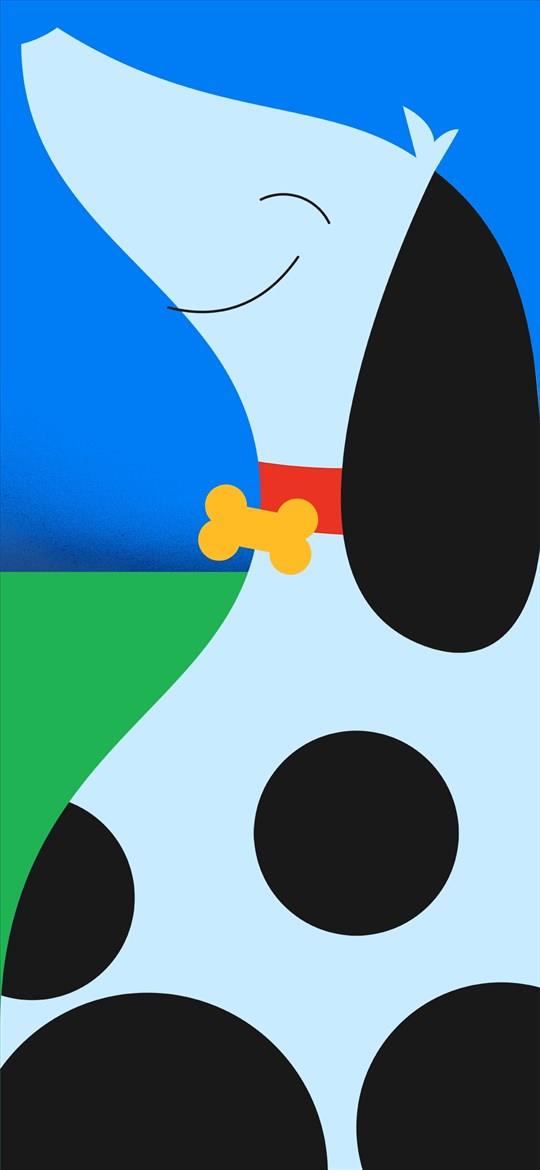Το ξεκλείδωμα του τηλεφώνου σας είναι πιο γρήγορο από ποτέ με τον εξαιρετικά γρήγορο αισθητήρα δακτυλικών αποτυπωμάτων και το πλούσιο σε λειτουργίες Face ID . Όσο βολικό κι αν είναι, μερικές φορές το ξεκλείδωμα του τηλεφώνου σας μόνο για να ανοίξετε μια εφαρμογή φαίνεται περιττό, ειδικά όταν είστε στο σπίτι ή όταν το χρησιμοποιείτε συχνά. Εκεί μπορεί να βοηθήσει η ενεργοποίηση του Smart Lock στο Android.
Η λειτουργία Smart Lock διατηρεί το τηλέφωνό σας ξεκλείδωτο όταν είναι συνδεδεμένο σε μια αξιόπιστη συσκευή ή σε οικεία περιοχή. Υπάρχουν πολλές διαφορετικές εκδόσεις του Smart Lock στο Android και το Quantrimang.com θα σας καθοδηγήσει σε όλες.
Πώς να ενεργοποιήσετε/απενεργοποιήσετε το On-body Detection στο Android Smart Lock
Η ενεργοποίηση του Smart Lock ανίχνευσης στο σώμα θα διατηρήσει τη συσκευή σας ξεκλείδωτη όσο την κρατάτε στο χέρι σας. Αφού τοποθετήσετε τη συσκευή σε μια σταθερή επιφάνεια, η συσκευή θα κλειδώσει αυτόματα.
Βήμα 1 : Εκκινήστε την εφαρμογή Ρυθμίσεις στο Android και μεταβείτε στην ενότητα Ασφάλεια.

Πλοηγηθείτε στην ενότητα Ασφάλεια
Βήμα 2 : Στο Device Security , κάντε κλικ στην επιλογή Smart Lock . Στη συνέχεια, εισαγάγετε το PIN της συσκευής
Μόλις επαληθευτεί, θα δείτε όλες τις διαθέσιμες επιλογές Smart Lock. Κάντε κλικ στο On-body detection για να ενεργοποιήσετε αυτήν την επιλογή.

Κάντε κλικ στο Εντοπισμός στο σώμα
Βήμα 3 : Στη συνέχεια, ενεργοποιήστε το διακόπτη δίπλα στην επιλογή Χρήση εντοπισμού στο σώμα . Στο πλαίσιο επιβεβαίωσης, κάντε κλικ στο Continue για να συνεχίσετε.

Ενεργοποιήστε τη χρήση ανίχνευσης στο σώμα
Μόλις ενεργοποιηθεί, η συσκευή σας θα παραμείνει ξεκλείδωτη για έως και 4 ώρες, εφόσον ανιχνεύει οποιαδήποτε κίνηση όπως τρέξιμο, περπάτημα, βόλτα κ.λπ.
Ωστόσο, δεν μπορεί να κάνει διάκριση ανάμεσα σε εσάς και τους άλλους με κανέναν τρόπο. Έτσι, εάν κάποιος πιάσει στα χέρια του τη συσκευή σας ενώ είναι ξεκλείδωτη, μπορεί εύκολα να τη χρησιμοποιήσει. Για να απενεργοποιήσετε αυτήν τη δυνατότητα, μεταβείτε ξανά στην επιλογή On-body Detection ακολουθώντας τα παραπάνω βήματα και απενεργοποιήστε τον διακόπτη δίπλα της.
Πώς να προσθέσετε/αφαιρέσετε αξιόπιστες τοποθεσίες στο Smart Lock
Εάν ξοδεύετε τον περισσότερο χρόνο σας δουλεύοντας από το σπίτι ή στο γραφείο, το ξεκλείδωμα του τηλεφώνου σας κάθε φορά που ελέγχετε κάτι μπορεί να είναι ενοχλητικό. Μπορείτε να προσθέσετε αξιόπιστες τοποθεσίες, όπως το σπίτι ή το γραφείο, όπου το τηλέφωνό σας θα είναι πάντα ξεκλείδωτο για να το διορθώσετε.
Βήμα 1 : Εκκινήστε την εφαρμογή Ρυθμίσεις στο Android και μεταβείτε στην ενότητα Ασφάλεια.
Βήμα 2 : Στην Ασφάλεια συσκευής , πατήστε την επιλογή Smart Lock. Στη συνέχεια, εισαγάγετε το PIN της συσκευής εάν το έχετε ενεργοποιήσει.
Βήμα 3 : Πατήστε την επιλογή Προσθήκη αξιόπιστου μέρους για να εισαγάγετε τοποθεσίες όπου η συσκευή σας θα ξεκλειδώνεται πάντα.

Κάντε κλικ στην επιλογή Προσθήκη αξιόπιστου μέρους
Βήμα 4 : Εδώ, μπορείτε να χρησιμοποιήσετε τη γραμμή αναζήτησης στο επάνω μέρος για να αναζητήσετε ένα συγκεκριμένο μέρος που θέλετε να προσθέσετε. Διαφορετικά, μπορείτε επίσης να πλοηγηθείτε στον χάρτη χειροκίνητα για να εντοπίσετε μια συγκεκριμένη τοποθεσία. Τέλος, πατήστε στην επιλογή Επιλογή αυτής της τοποθεσίας για να την αποθηκεύσετε.

Κάντε κλικ στην επιλογή Επιλογή αυτής της τοποθεσίας
Βήμα 5 : Δώστε σε αυτό το αξιόπιστο μέρος ένα κατάλληλο όνομα και κάντε κλικ στο OK.

Δώστε στο αξιόπιστο μέρος ένα κατάλληλο όνομα
Ομοίως, μπορείτε να προσθέσετε περισσότερες αξιόπιστες τοποθεσίες εάν θέλετε. Μόλις ξεκλειδώσετε τη συσκευή σας, θα παραμείνει ξεκλείδωτη για έως και 4 ώρες, εφόσον βρίσκεστε κοντά σε μια αξιόπιστη τοποθεσία. Λάβετε υπόψη ότι θα πρέπει να ενεργοποιήσετε το GPS στο τηλέφωνό σας για να λειτουργήσει αυτή η λειτουργία.
Εάν θέλετε να απενεργοποιήσετε τα αξιόπιστα μέρη στο Android Smart Lock, ανοίξτε τις ρυθμίσεις Smart Lock στο Android, πατήστε στα Αξιόπιστα μέρη που καταχωρίσατε και επιλέξτε Διαγραφή .

Επιλέξτε Διαγραφή
Πώς να προσθέσετε/αφαιρέσετε αξιόπιστες συσκευές στο Smart Lock
Η ενεργοποίηση αυτής της λειτουργίας θα διατηρήσει τη συσκευή σας ξεκλείδωτη όσο το τηλέφωνό σας είναι συνδεδεμένο με μια συσκευή Bluetooth, όπως ένα smartwatch, ένα ακουστικό Bluetooth ή το σύστημα ψυχαγωγίας του αυτοκινήτου σας.
Βήμα 1 : Εκκινήστε την εφαρμογή Ρυθμίσεις στο Android και μεταβείτε στην ενότητα Ασφάλεια.
Βήμα 2 : Στη συνέχεια, πατήστε στην επιλογή Smart Lock και εισαγάγετε το PIN της συσκευής σας για να επαληθεύσετε την ταυτότητά σας.
Βήμα 3 : Πατήστε στην επιλογή Προσθήκη αξιόπιστης συσκευής και θα δείτε μια λίστα με συσκευές Bluetooth που έχουν προστεθεί στο τηλέφωνό σας.

Κάντε κλικ στην επιλογή Προσθήκη αξιόπιστης συσκευής
ΣΗΜΕΙΩΣΗ : Εάν θέλετε να προσθέσετε μια νέα συσκευή, όχι στη λίστα, πατήστε την επιλογή Σύζευξη νέας συσκευής για να συνδεθείτε πρώτα σε αυτήν τη συσκευή.
Βήμα 4 : Επιλέξτε μια συσκευή Bluetooth για να την προσθέσετε ως αξιόπιστη συσκευή. Επιλέξτε Ναι, Προσθήκη όταν σας ζητηθεί.

Επιλέξτε Ναι, Προσθήκη
Εάν θέλετε να απενεργοποιήσετε το ξεκλείδωμα του τηλεφώνου σας από μια αξιόπιστη συσκευή, ανοίξτε τις ρυθμίσεις Smart Lock στο Android, πατήστε στην αξιόπιστη συσκευή που εισαγάγατε και επιλέξτε Κατάργηση αξιόπιστης συσκευής.

Επιλέξτε Κατάργηση αξιόπιστης συσκευής
Το Smart Lock είναι σίγουρα μια βολική λειτουργία για άτομα που βρίσκονται πάντα κοντά σε άτομα που εμπιστεύονται και δεν χρειάζεται απαραίτητα να κρατούν το τηλέφωνό τους κλειδωμένο όλη την ώρα.